Microsoft Excel электрондық кестесінің негізгі ұғымдары.
Тақырыбы: Windows жүйесіндегі Excel электрондық кестесі.
Microsoft Excel электрондық кестесінің негізгі ұғымдары.
MS Excel кестесiнде мәліметтерді енгізу және форматтау.
MS Excel электрондық кестесінің функциялары.
Диаграммаларды өңдеу, көркемдеу және баспаға шығару жолдары.
Microsoft Excel электрондық кестесінің негізгі ұғымдары.
Microsoft Excel – кесте iшiнде есептеу жұмыстарын атқара отырып, оларды көрнекi түрде бейнелейтiн, диаграммаларды тұрғызу, мәлiметтер базасын құру, сан түрiнде берiлген мәлiметтер арқылы эксперименттер жүргiзу және т.б. мүмкiндiктер беретiн программалық кесте.
MS Excelпрограммасын iске қосу жолдары:
1)Тапсырмалар тақтасындағы Iске қосу (Пуск)®Программалар® Microsoft Excelкомандалық қатарын таңдаймыз;
2)Жұмыс үстелінде программа сілтеуіші орналасқан болса, тышқанның сол жақ батырмасын үздіксіз сол объектіде екі рет шертеміз;
3)Тапсырмалар тақтасында MS Excelпрограммасының батырмасы болса, тышқанның сол жақ батырмасын бір рет шертеміз.
MS Excel программасы iске қосылғаннан кейiн экранның көрiнiсi 1-суреттегiдей болады.
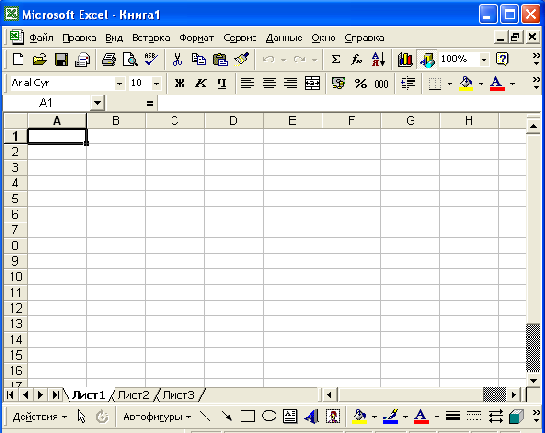
1-сурет.Excel программасының терезесi.
Excel электрондық кестесi iске қосылғаннан кейiн автоматты түрде 1-кiтап (Книга 1) деген атпен жаңа қүжат ашылады. Бұл кiтаптың атын файлды сақтау кезiнде өзгертуге болады.
Бұдан басқа жаңа кiтап жасау үшiн стандартты саймандар тақтасынан Құру (Создать)  батырмасын шертемiз немесе Ctrl+N пернелер комбинациясын басамыз. Жаңадан қүрылған кiтаптың аты үнсіздік бойынша 2-кiтап, 3-кiтап (Книга 2, Книга 3) т.с.с. болады.
батырмасын шертемiз немесе Ctrl+N пернелер комбинациясын басамыз. Жаңадан қүрылған кiтаптың аты үнсіздік бойынша 2-кiтап, 3-кiтап (Книга 2, Книга 3) т.с.с. болады.
Excel терезесiнiң жоғарғы жағында терезенi басқару батырмалары  бар Тақырып қатары орналасқан.
бар Тақырып қатары орналасқан.
Excel терезесiнiң екiншi жолы –Мәзірлер қатары.
Үшiншi және төртiншi жолдар Стандартты және Форматтаусаймандар тақтасының аспаптары.
Стандартты саймандартақтасында орналасқан батырмалар жиi орындалатын командалардың әрекеттерiн қайталайды. Олар файлды сақтау, оқу, қағазға басу, көшiру, енгiзу, сандардың қосындысын табу, мәлiметтердi реттеу және т.б. әрекеттердi жылдам орындау мүмкiндiгiн бередi.
Форматтау саймандартақтасындағы батырмалар қарiп (шрифт) форматын таңдау мүмкiндiгiн бередi: мәтiндi жартылай қарайтылған, курсивтi, асты сызылған етiп жазу, мәтiндi туралау, сандарды форматтау, жақтау мен түстердi қолдана отырып, кестенi безендiру әрекеттерiн жылдам орындау iстерiн атқарады.
Бесiншi жол – Формулалар қатары. Мұнда әрбiр ұяшықтың мазмұнын көрiп, формулаларды өңдеуге болады.
Бесiншi жол мен кестенiң соңына дейiнгi аралықты электрондық кестенiң жұмыс аймағыалып тұрады. Кестенiң жолдары (қатарлары) санмен, ал бағаналары латын әрiптерімен таңбаланады.
Төменгi қатар – Қалып-күй қатары, мұнда үстiмiздегi уақыттағы компьютердiң жұмысы немесе Excel кестесi жөнiнде ақпарат шығып тұрады.
Төменгi қатардың сол жақ шетiнде Excel кестесi жұмыс режимiнiң индикаторы тұр - Excel кестесi мәлiметтердiң енгiзiлуiн күтiп тұрған жағдайда дайын режимiнде тұрады да, индикатор Дайын (Готов) деген сөздi көрсетiп тұрады.
Пернелер тақтасының көмегiмен мәзір қатарына шығу үшiн ALT немесе F10 пернесiн басу керек. Бұл пернелер басылғаннан кейiн Файл мәзірі басқа түске өзгереді. Курсорды басқару пернелерінің көмегімен (,®) қажеттi мәзір командасын таңдаймыз да ENTER пернесiн бассақ iшкi мәзір (подменю) ашылады. Iшкi мәзір командаларын немесе ¯ пернелерiнiң көмегі арқылы таңдауға болады. Команданы орындау үшiн ENTERпернесiн басамыз. Мәзір қатарынан жұмыс аймағына ESC пернесiн басу арқылы оралуға болады.
Excel кестесiнiң мәзір командаларын тышқанмен орындаған өте жеңiл, әрi қолайлы. Қажеттi мәзір командасына тышқан курсорын орналастырамыз да, төменгi сатылы мәзір командаларында тышқанды жылжыта отырып, тиiстi командада тышқанның сол жақ батырмасын шертемiз. Тышқанның сол жақ батырмасын шерту арқылы қанатбелгiлердi көрсету немесе алып тастау, сұхбат терезелерiн және iшкi беттердi ашу әрекеттерi орындалады.
Excel электрондық кестесi жазылған әрбiр файл бiрнеше беттерден тұратын кiтапболып саналады. Электрондық кесте iске қосылған мезетте 1-бет (лист 1) екпiндi болады. Үнсіздік бойынша ашылған кез-келген кітап 3 беттен тұрады. Бір беттен келесi бетке өту қажет болса, сәйкес парақтың жарлығында тышқанды шертемiз. Бір кітап 255 бет жұмыс парағынан тұруы мүмкін. Ал қажеттi беттiң жарлығы экранда көрiнбей тұрса, жарлықтардың сол жағындағы бағыттауышта (3,4) тышқанды шерте отырып, жылжытамыз.
Excel электрондық кестесiнде бағаналар A –Z, одан кейiн ретi бойынша AA –AZ, BA –BZ,… латын әрiптерiмен белгiленедi және олардың саны –256-ға тең.
Excel электрондық кестесiнде қатарлар араб цифрларымен нөмірленеді және олардың саны – 65536-ға тең.
Әрбiр бағана мен қатардың қиылысқан жерiнде ұяшықдеп аталатын тiктөртбұрыш орналасқан. Әрбiр ұяшықтың бағана әрпiмен қатарнөмiрiнiң қиылысуына сәйкес адресi бар. Мысалы, A1 – бiрiншi ұяшықтың, ал В105 – В бағанының 105 қатарындағы ұяшықтың адресi.
Ұяшықтарға мәлiметтердi (мәтiн, сан және формулалар) енгiзуге болады. Электрондық кестеде ағымдағы немесе екпiндi ұяшықты көрсететiн ерекше тiктөртбұрыш кестелiк курсор деп аталады. Кестелiк курсор орналасқан ұяшық екпiндi ұяшық (ағымды ұяшық)деп аталады.
Парақтағы ұяшықтардың жалпы саны – 16 777 216-ға тең. Әрбiр ұяшыққа 32 мың символ енгiзу мүмкiндiгi бар.
Бiр мезгiлде бiр ұяшықпен немесе қатар орналасқан бiрнеше ұяшықтар тобымен жұмыс жасауға болады. Белгiленген ұяшықтар тобы ұяшықтар блогы немесе торлар аралығы деп аталады. Мұндай блоктардың адресi бiрiншi ұяшықпен соңғы ұяшықтардың адресiн қос нүктемен бөлiп жазу арқылы көрсетiледi.
Мысалы: A1 ұяшығында тышқанды шертiңiз де, тышқанның сол жақ батырмасын басулы күйде ұстап, курсорды D9ұяшығына дейін созыңыз. Жұмыс аймағында бірінші ұяшықтар блогы пайда болды, яғни А1:D9.
Бір жұмыс аймағында бiр-бiрiмен байланыспаған бірнеше блоктарды белгiлеу үшiн алдымен бiрiншi блокты белгiлеймiз, одан кейiн келесi ұяшықтар блогын белгiлеу кезiнде [Ctrl] пернесiн басулы күйде ұстап тұрамыз. Мысалы: F8:H16, E2:G6, A2:C8 , B10:D16 ұяшықтар блогын бір жұмыс аймағында белгілеу үлгісі 2-суретте көрсетілген.
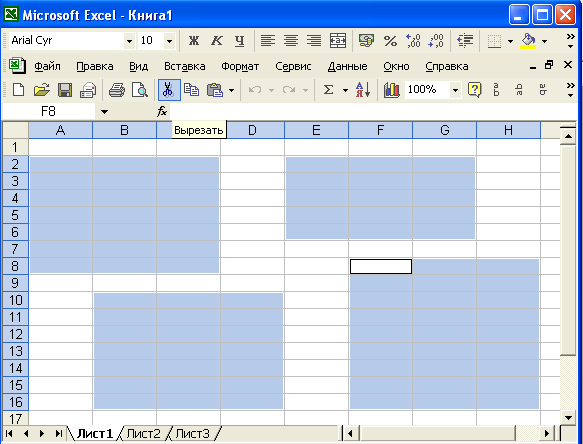
2-сурет. Бірнеше ұяшықтар блогын белгілеу үлгісі.
Тышқан көмегiмен кесте бөлiктерi былай белгiленедi:
бағана– қажеттi бағана тақырыбындағы таңбаланған әрiпте (A,B,C...) тышқанның сол жақ батырмасын бір рет шерту;
қатар – қажеттi қатарға сәйкес келетiн нөмiрде (1,2,3...) тышқанның сол жақ батырмасын бір рет шерту;
бiрнеше бағаналар – бiрiншi бағанада тышқанды шерткен соң, тышқанның сол жақ батырмасын басқан күйде соңғы бағанаға жеткiземiз;
жұмыс парағын – бағаналар таңбаланған әрiптер жолы мен қатар нөмiрiнiң қиылысқан жерiнде тышқанды шертемiз (кестенiң сол жақ жоғарғы шетi).
Пернелер көмегiмен кесте бөлiктерiн белгiлеу үшiн [Shift]+ [F8] пернелерiн бір рет басамыз да, [Shift] пернесін басулы күйде ұстап тұрып курсорды басқару пернелері арқылы белгiлеу режимiне көшемiз. Белгiлеу режимiнен [Esc] пернесiн басу арқылы шығамыз.
